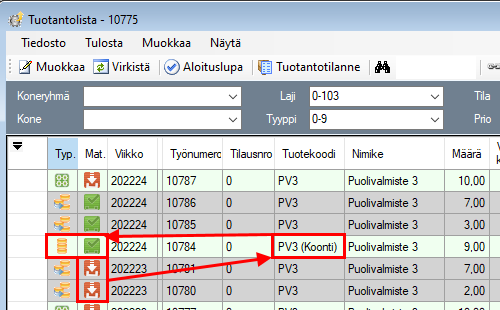
Kuva: Kokoa tuote -näytössä on suodatettu useilla tuotekoodeilla, tilausnumeroilla ja toimitusasiakkailla ja työnumeron 5545 yhteensopivat työt listattu Tarkasta yhteensopivuus -toiminnolla.
Koontityöt-toiminnolla voit yhdistää useita tuotannossa olevia töitä (Tuotekoonti) tai työvaiheita (Vaihekoonti) koontityöksi. Voit niputtaa täsmälleen samat tuotteet yhteen tai tehdä eri työnumerojen samanlaisesta (yksittäisestä) työvaiheesta koontityö. Yksittäisen työvaiheen osalta voit valita työt, joissa on sama materiaali.
Uuden koontityön muodostaminen
Avaa Koontityöt-näyttö tuotantolistasta Muokkaa Koontityöt… -toiminnolla. Kun olet antanut rajaukset, valitse Hae työt -toiminto. Ohjelma hakee hakutietoihin täsmäävät työt, joita ei ole aloitettu.
Kokoa tuote
|
Asetus |
Oletus |
Käytettävissä |
Selite |
|
0 |
T |
Ohjelma kiinnittää koontityölle ensimmäisen koontiin sisältyvän työn myyntitilauksen Toimitusasiakkaan tiedot 0=Ei (oletus) 1=Kyllä
•Huomaa! •Toiminto koskee ainoastaan tuotekoontia (vaihekoonnille ohjelma ei hae tilaustietoa). |
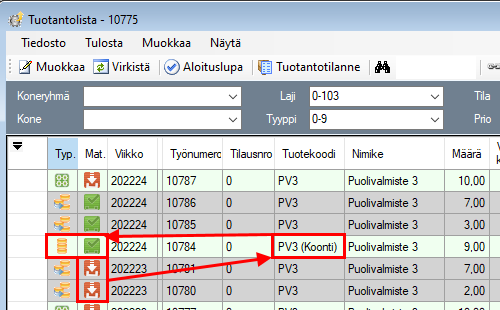
Kuva: Kokoa tuote -näytössä on
suodatettu useilla tuotekoodeilla, tilausnumeroilla ja toimitusasiakkailla ja
työnumeron 5545 yhteensopivat työt listattu Tarkasta yhteensopivuus
-toiminnolla.
Valitse koontiin haluamasi työnumerot ja varmista yhteensopivuus valitsemalla Tarkasta yhteensopivuus -toiminto, jolla ohjelma vertaa muita töitä aktiivisena olevan työn rakenteeseen ja näyttää töiden vieressä sopiiko tuote koontiin, vai ei (punainen=ei sovi, keltainen=todennäköisesti hyväksyttäviä eroja (esim. eri kone), vihreä=sopii).
Huomaa!
-Tuotekoonti on tarkoitettu siihen, että
muodostat samanlaisista tuotteista tuotekoonteja, jos muodostat tuotekoonteja
erilaisista tuotteista (erilainen rakenne), niin testaa ja varmista että ohjelma
tukee sinun tapaasi tehdä koonti.
-Tuotekoontia et voi muodostaa, jos yksikin
vaihe on aloitettu, tai alihankintatilaus muodostettu.
-Jos työllä on usealla
vaiheella alihankintaa, niin tuotekoonnin muodostaminen ei ole yleensä järkevää,
koska ohjelma lisää kaikki alihankinnat samalle tilaukselle, ensimmäisenä
löytämälleen alihankkijalle.
-Ohjelma kohdistaa materiaalit vaiheeseen
ensimmäisen koontiin sisältyvän rakenteen mukaan.
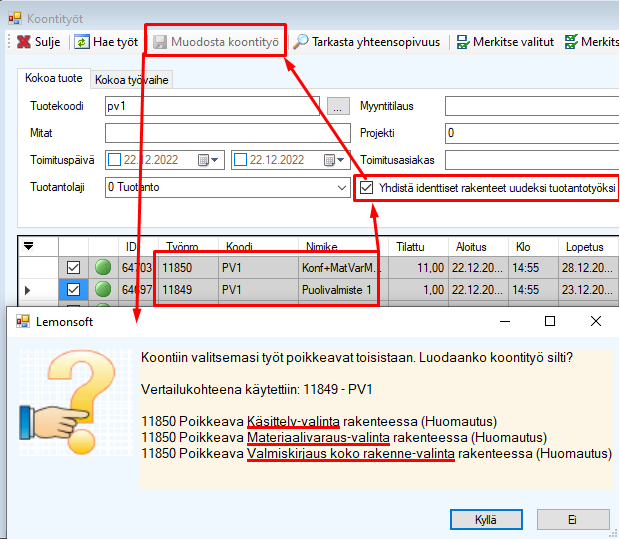
Kuva: Muodosta koontityö
-toiminto tekee vielä lopullisen tarkastuksen valitsemillesi töille ja näyttää
dialogissa työnumerot ja syyt, jos työt poikkeavat toisistaan.
Rakennekoonti, eli koontityö, joka on muodostettu Yhdistä identtiset rakenteet uudeksi tuotantotyöksi -valinnalla. Rakennekoonti muuttaa rakenteen käsittelyä niin, että koontityö on rakenteeltaan kuin normaali työ, eli materiaalit ja niiden varaukset ovat koontityöllä, eikä ohjelma ei tee koontiin sisältyville töille valmistuskirjausta Määrä-arvolla. Ohjelma säilyttää kuitenkin koontiin sisältyvien töille linkityksen ja kun valmistat koontityötä ohjelma valmistaa koontiin sisältyvien töiden vaiheet samaa tahtia Valmis-tilaan (0-määrällä).
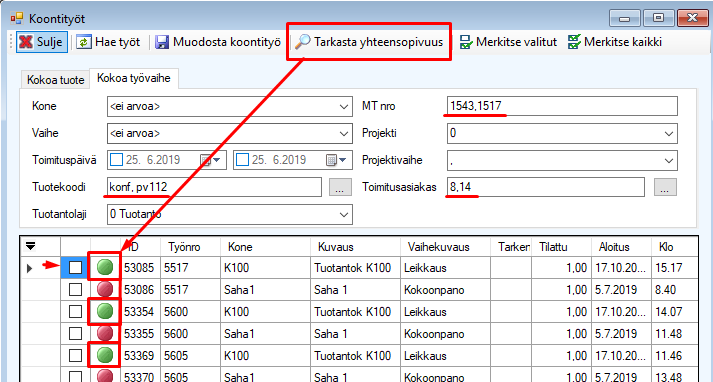
Kuva: Yhdistä identtiset rakenteet
uudeksi tuotantotyöksi -valinnalla ohjelma kopioi koontityölle rakenteen,
eikä ohjelma näytä koontityötä valmistaessa koontiin sisältyviä töitä, kuten
koontityöllä, joka on muodostettu ilman Yhdistä identtiset rakenteet uudeksi
tuotantotyöksi -valintaa.
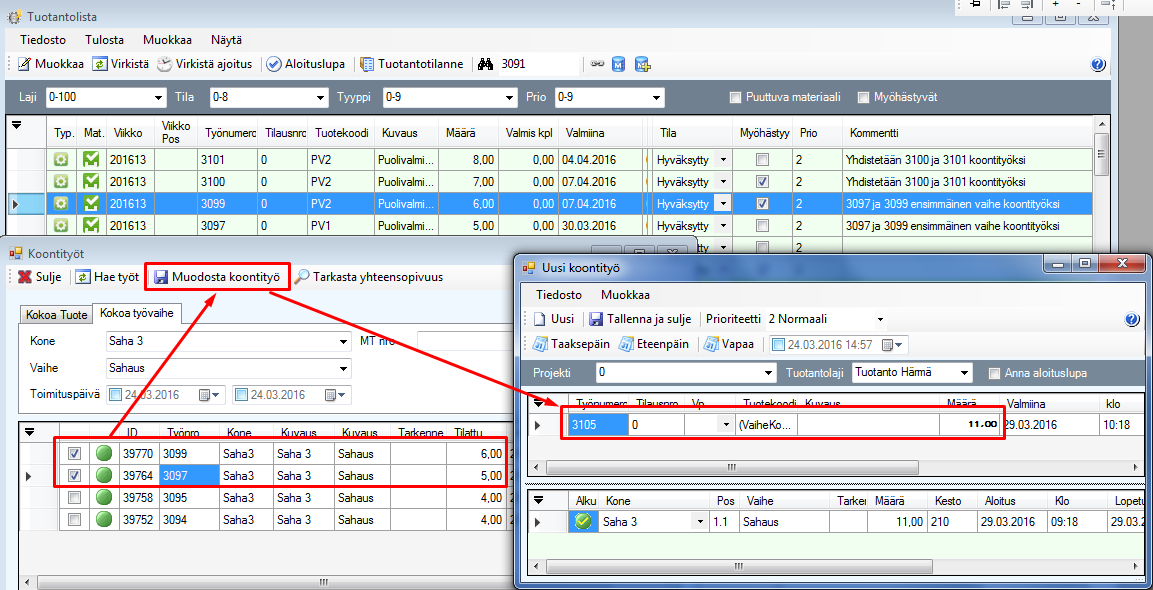
Kuva: Jos luot tuotekoonnin Yhdistä
identtiset rakenteet uudeksi tuotantotyöksi -valinnalla, koontiin
sisältyvien rakenteet täytyy olla täysin identtiset. Ohjelma kopioi koontiin
sisältyvältä työltä rakenteen koontityölle ja passivoi koontiin sisältyvien
töiden materiaalit.
Huomaa!
•Rakennekoontiin (eli koontityö Yhdistä identtiset rakenteet uudeksi tuotantotyöksi -valinnalla) sisältyvien rakenteet täytyy olla (vaiheen materiaalikohdistusta lukuun ottamatta) täysin identtiset esimerkiksi materiaalien, sekä työvaiheiden osalta.
•Ohjeen kirjoitushetkellä Yhdistä identtiset rakenteet uudeksi tuotantotyöksi -valinnalla muodostettu koontityö ei tue vielä täysin kaikkia normaalin työn ominaisuuksia, kuten esimerkiksi alihankintavaiheita.
•Ohjelma muistaa Yhdistä identtiset rakenteet uudeksi tuotantotyöksi -valinnan seuraavalla Koontityöt-näytön avauskerralla.
•Ohjelma passivoi koontiin sisältyviltä töitä materiaalit (ettei varaukset tule tuplana) ja poistaa kuormat (ettei kuormat tule tuplana).
•Et voi muokata Yhdistä identtiset rakenteet uudeksi tuotantotyöksi -tyyppistä työtä (esimerkiksi Määrä-arvoa).
•Tavallisien koontitöiden muodostamisen yhteydessä voit ajoittaa työn Eteen-, Taaksepäin tai Vapaa-ajoituksilla. Tuotantoennusteet-näytön koontityön muodostuksessa ohjelma ajoittaa koontiin sisältyvien työnumeroiden aikaisimman valmistumistarpeen mukaan.
•Rakennekoonnista töiden poistaminen vähentää rakennekoonnin
valmistusmäärää ja irrottaa poistetun työn takaisin normaaliksi työksi ja
päätasolle, sekä puolivalmisteelle alkuperäisen rivityyppi takaisin
(päätaso/pv).
Poistaminen palauttaa myös alkuperäisen työn rakenteen osat
takaisin aktiivisiksi (paitsi ne, jotka oli passiivisia jo alun
perin).
Ohjelma kirjoittaa lokia poistetulle työlle ja koontityölle kuten
muissakin koonneissa.
•Rakennekoontityön työn tyyppi on Päätaso (Tuote- tai vaihekoonneilla Koontityö).
•Rakennekoontityön rakennetta voit muokata ja ohjelma kirjoittaa materiaali, tai vaihemuutoksista lokirivin Rakennekoontityön Työn tapahtumat -listaan (Tuote- tai vaihekoonnin rakennetta et pysty muokkaamaan).
Koontitöiden ikonit tuotannossa
|
Määritys | |
|
|
Yhdistä identtiset rakenteet uudeksi tuotantotyöksi -valinnalla muodostetun koonnin ikoni tuotantolistassa.
|
|
|
Ilman Yhdistä identtiset rakenteet uudeksi tuotantotyöksi -valintaa muodostetun koonnin ikoni tuotantolistassa
|
Ohjelma yrittää estää sopimattomien koontien luomisen, estot ja huomautukset eivät kuitenkaan ole kaikkia variaatioita kattavia:
•Poikkeava tuotekoodi – Huomautus (ohjelma ei tue eri tuotekoodien koontia, vaikka koonnin luonti onnistuu. Eri tuotteiden koonti saattaa kuitenkin toimia täsmälleen samanlaisissa rakenteissa)
•Poikkeava varastopaikka – Huomautus
•Poikkeava työvaiheiden määrä – Estävä
•Alihankintaostotilaus muodostettu jo – Estävä
•Rakenteen Käsittely-valinta - Huomautus
•Rakennerivien määrä – Huomautus
•Rakennerivien vertailu – Huomautus
o Tuotekoodi – Huomautus
o Määrä – Huomautus
o Lisätieto 1 – Huomautus
o Lisätieto 2 – Huomautus
o Mitat – Huomautus
•Lue työvaiheiden tarkastuslistasta hakusanalla Pikakoonti (Tuotannon työjono).

Kuva: Ainoastaan Yhdistä identtiset
rakenteet uudeksi tuotantotyöksi -valinnalla ohjelma huomauttaa myös
seuraavista (ja käyttää ensimmäisen koontiin sisältyvän työn arvoja
koontityölle):
•Rakenteen Käsittely-valinta – Huomautus
•Rakenteen Materiaalivaraus-valinta – Huomautus
•Rakenteen Valmistuskirjaus kokorakenne -valinta - Huomautus
Kokoa työvaihe
Kokoa työvaihe -välilehti toimii samalla periaatteella kuin Kokoa tuote. Voit koota työvaiheita usealta eri tuotannon työltä. Ohjeen kirjoitushetkellä koontiin valittavilla vaiheilla täytyy olla kuitenkin sama Kone ja Vaihe.
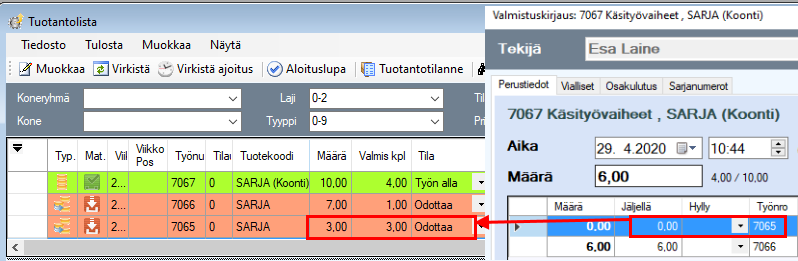
Kuva: Rajattu useilla rajausehdoilla
ja Tarkasta yhteensopivuus –toiminto suoritettu työnumerolle
5517.
Muodosta koontityö – toiminnolla ohjelma suorittaa lopullisen yhteensopivuustarkastuksen ja muodostaa koontityön valitsemistasi riveistä. Lue työvaiheiden yhteensopivuuden tarkastuslistasta hakusanalla Pikakoonti (Tuotannon työjono).
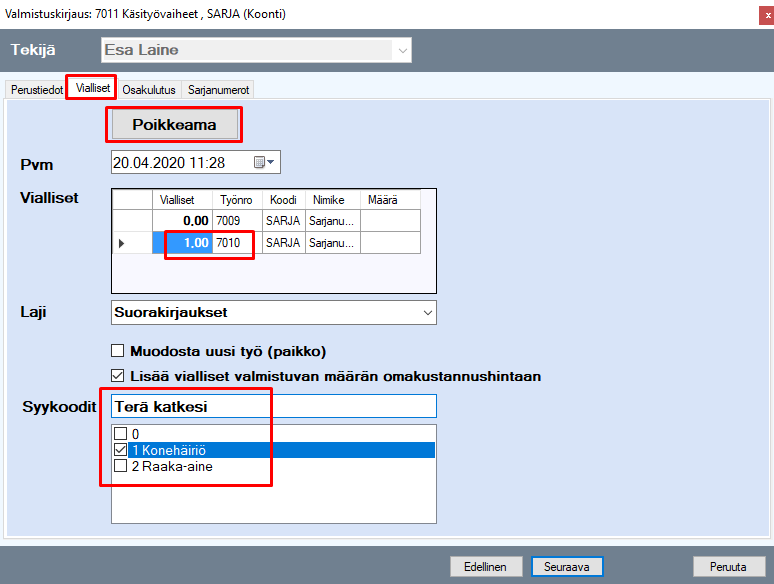
Kuva: Ohjelma on summannut koontiin
valittujen töiden määrät sekä kestot ja muodostaa näistä uuden
vaihekoontityön.
Ohjelma ehdottaa koontityön määräksi koontiin sisältyvien töiden summaa, mutta voit lisätä koontiin myös enemmän, tai vähemmän. Voit myös valmistaa koontityön pyytämää määrää poikkeavan määrän. Ohjelma vähentää, tai lisää koontiin sisältyvien töiden määrää muutoksen suhteessa. Jos muutat koontiin menevää määrää Uusi koontityö -näytössä, ohjelma lisää samassa suhteessa koontiin sisältyvien töiden määrää. Jos määrä ei mene tasan, ohjelma yrittää lisätä suurimmalle koontityölle ”jakojäännös” määrän.
Esimerkki:
Tuotannossa PV1:stä 1 ja 3 kpl työnumeroilla 1234 ja 2333.
Ohjelma ehdottaa Uusi tuotantotyö -näytössä koontityön määräksi 4.
-Jos muutan määräksi 8, niin ohjelma muuttaa samassa suhteessa koontiin
sisältyvien töiden määriä, eli 1=>2 ja 3=>6.
-Jos määrä ei mene tasan,
ohjelma pyrkii lisäämään jakojäännöksen suurimmalle työlle, eli jos muutan
määräksi 9, niin ohjelma muuttaa samassa suhteessa koontiin sisältyvien töiden
määriä, eli 1=>2 ja 3=>7.
Ajoita työn valmistus ja Tallenna ja sulje -toiminnolla ohjelma muodostaa koontityön.
Koontityöksi yhdistetystä työstä muodostui uusi työnumero (esim. 3105) ja tuotekoodin perässä on (Koonti) tieto informaationa. Tuotantolistassa ohjelma rajaa oletuksena Koonnissa-tyyppiset (eli koontiin sisältyvät) työnumerot pois (ks. Kuva alla), koska työnumero ja valmistus tehdään koontityönumerosta (3105).
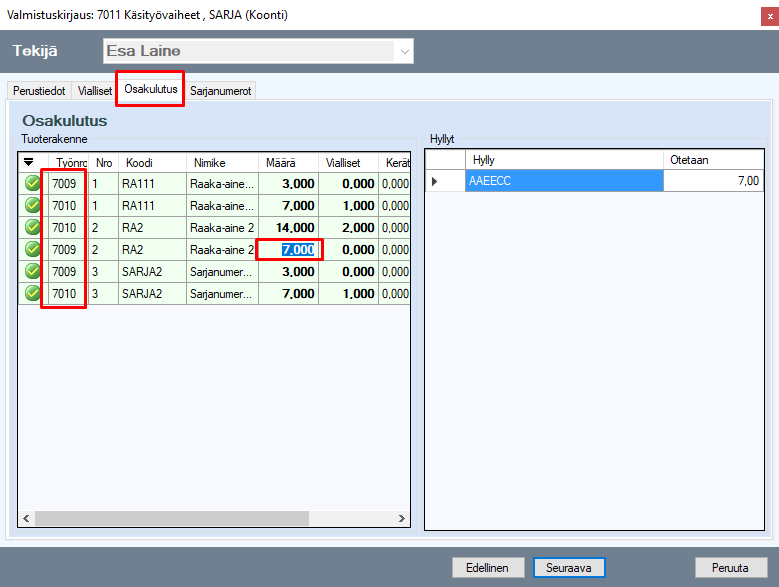
Kuva: Koontityöhön sisältyvät työnumerot
(3100,3101) näet koontityön Työn tiedot -näytön alareunassa olevalta
Koontityö-välilehdeltä.
Työn tiedot -näytössä voit ajoittaa koontityötä,
mutta et koontiin sisältyvää työtä.
Ota käyttöön myös
STARTJOB_AUTOTIMENOW-, ja JOBDONE_AUTOTIMENOW-asetukset tarpeen
mukaan. Koontitöiden käyttötavan mukaan molemmat, tai todennäköisesti ainakin
JOBDONE_AUTOTIMENOW. Lue lisää hakusanoilla STARTJOB_AUTOTIMENOW ja
JOBDONE_AUTOTIMENOW
ja CHANGESTARTTIME.
Jos poistat usein koontiin lisäämiäsi töitä, niin
STARTJOB_AUTOTIMENOW-asetuksen käyttöönotto ei välttämättä ole
järkevää.
Ohjeen kirjoitushetkellä ohjelma hakee muodostuneelle koontityölle Linkit-ominaisuuden linkit (mutta ei LemonFiles tai M-files–linkkejä).
Työvaiheen koonti on saman kaltainen kuin tuotteenkin koonti. Poiketen niin että ohjelma ei piilota työnumeroita, joista vaiheen koontityöt on muodostettu.
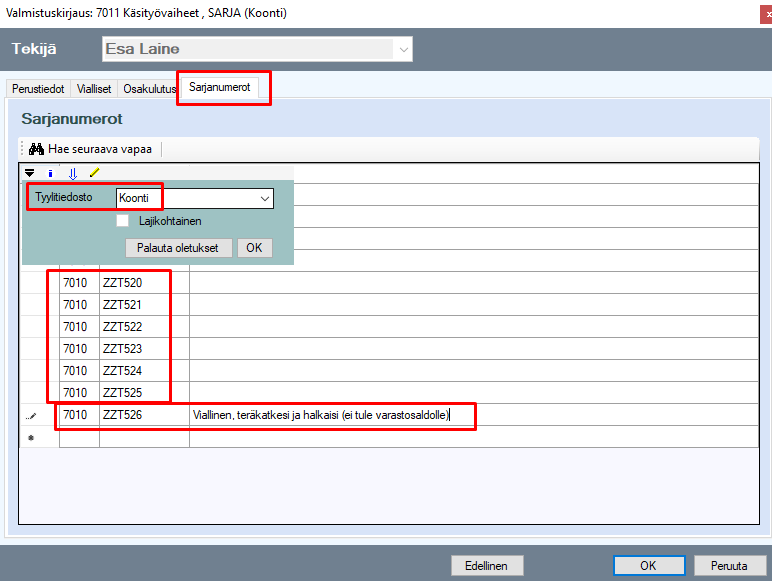
Koontitöiden käsittely
Voit rajata tuotantolistalle näkymään pelkästään koonnissa olevat työt. Huomaa vaihekoonnista, jos et ota mukaan Koonnissa -tyyppisiä töitä, niin koko työ jää pois listasta, vaikka vain yksi vaihe olisi koonnissa.
Jos teet tuotekoonti- ja vaihekoontitöitä, Tuotantolista-näytössä kannattaa näyttää koontiin sisältyvätkin työt, eli Tyyppi-rajauksena 0-9. Vaikka tuotantolistalla näkyykin vaihekoonnissa olevat työt, Tuotannon työjono -näytössä se ei häiritse, koska työjono ei näytä työn yläosan tietoja vaan ainoastaan työvaiheen, jota pitää valmistaa.
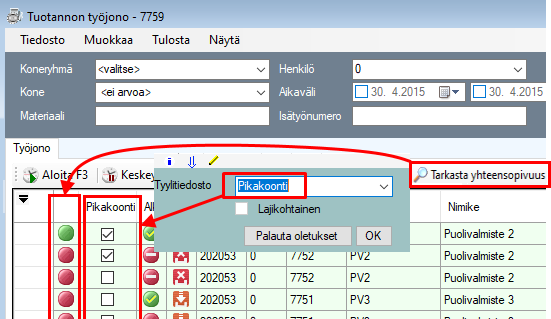
Kuva: Ohjelma näyttää koontityöhön
sisältyvien töiden materiaalitarpeet työnumerokohtaisesti, valitsemalla
tyylitiedostoksi Koontityö, näet myös varaavan työnumeron. Huomaa!
Yhdistä identtiset rakenteet uudeksi tuotantotyöksi -tyyppisissä
koonneissa materiaalit ovat koontityöllä (ei puolivalmisteella).
Tuotantolista-näytöstä pääset nopeasti myös koontiin sisältyvien töiden listaan koontityörivin tilannekohtaisesta valikosta Näytä koontityö -valinnalla.
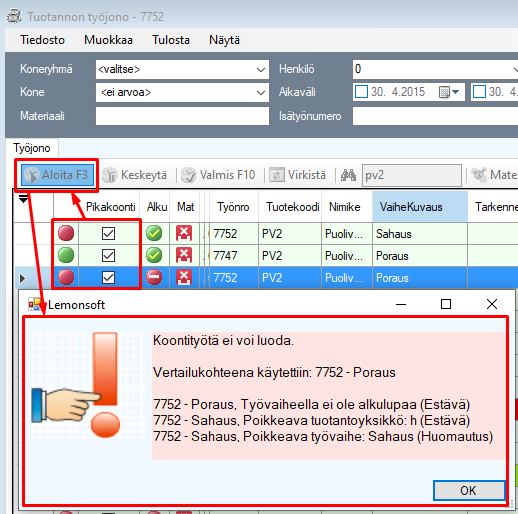
Kuva: 7768-koontityöltä valittu
Näytä koontityö -valinta, jolla ohjelma avaa uuden
Tuotantolista-näytön ja lisää automaattisesti rajaukseksi kaikki koontiin
kuuluvien töiden työnumerot.
Koontityöhön sisältyvät työnumerot ja niiden materiaalit ovat myös työmääräimellä näkyvissä. Lue lisää hakusanalla Työmääräin.
Koontityön valmistaminen, vialliset, poikkeama ja materiaalikulutus
Huomaa!
Yhdistä identtiset rakenteet uudeksi
tuotantotyöksi -tyyppisissä koonneissa ohjelma käsittelee koontityötä kuten
tavallista työtä (ei koontityötä), eli kaikki tapahtumat kohdistuvat
koontityölle (koontiin sisältyviä töitä ohjelma leimaa vain 0-määrällä
valmiiksi).
Ohjelma käsittelee koontityötä kuten muitakin töitä. Kun aloitat, keskeytät tai valmistat, ohjelma käy läpi koonnissa mukana olevat työt ja tekee niille kaikille valitsemasi toiminnon. Työaikakirjauksessa ohjelma jyvittää koontityölle kuluttamasi kokonaisajan töillä olevan standardiajan mukaisesti.
Koonti tukee myös sarja- ja eränumerotuotteiden valmistamista, mutta ohjelma ei tue erä-sarja sekakoonteja, eli kaikki koontiin lisäämäsi työt täytyy olla joko sarja- tai eräseurattavia (tai ei kumpaakaan).
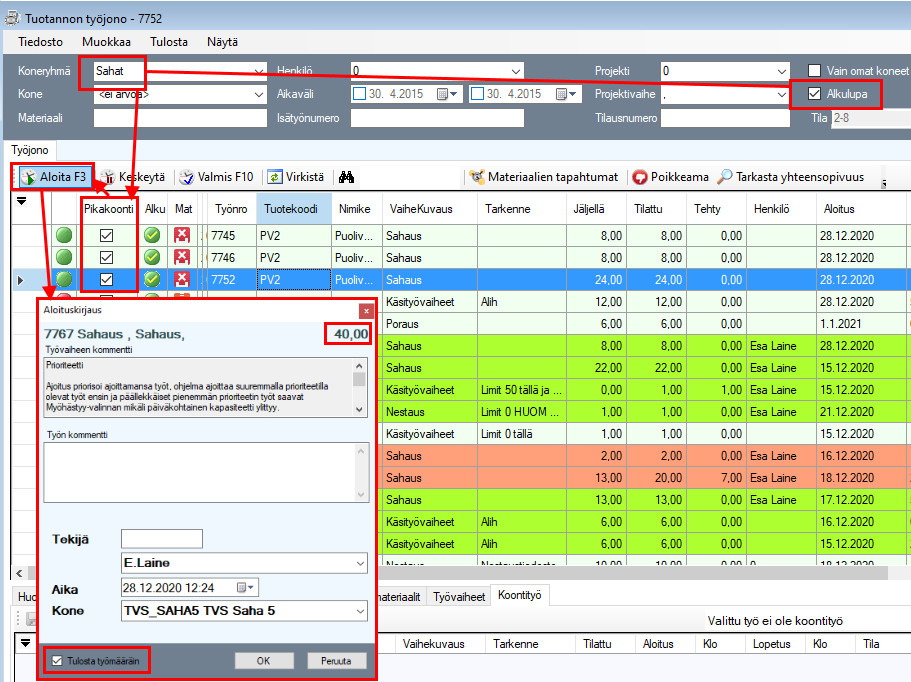
Kuva: Kun lisään Määrä-arvon
ainoastaan ylempään Määrä-kenttään, Seuraava-toiminnolla ohjelma jyvittää määrät ylemmästä
Määrä-kentästä työnumerokohtaisen taulukon Määrä-soluihin. Jos
muutan Määrä-arvoa soluihin, ohjelma summaa määrät ylempään
Määrä-kenttään. Rivillä ohjelma näyttää työn Jäljellä-määrän ja
rivillä voit myös valita Hylly-valintalistasta hyllyn (varastopaikkaa et
voi vaihtaa koontityöllä).
Koontiin sisältyvät tuotteet tai työvaiheet eivät valmistu silloin kun koontiin sisältyvän työnumeron määrä on täynnä, ne valmistuvat vasta kun valmistat koontityön, johon työnumero sisältyy.
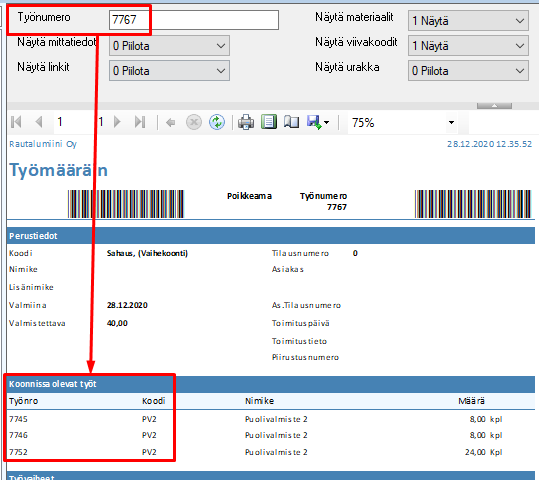
Kuva: Koontiin sisältyvä työ 7065 on
Odottaa-tilassa, vaikka Jäljellä-määrä on 0, koska koontiin
sisältyvät työt pysyvät Odottaa-tilassa siihen asti kunnes leimaat
koontityön valmiiksi.
Vaikka ohjelma näyttää koontityön koontityöllä materiaalien varaukset, valmistuskirjaus kirjaa materiaaliotot koonnissa mukana oleville työnumeroille (ei koontityönumerolle).
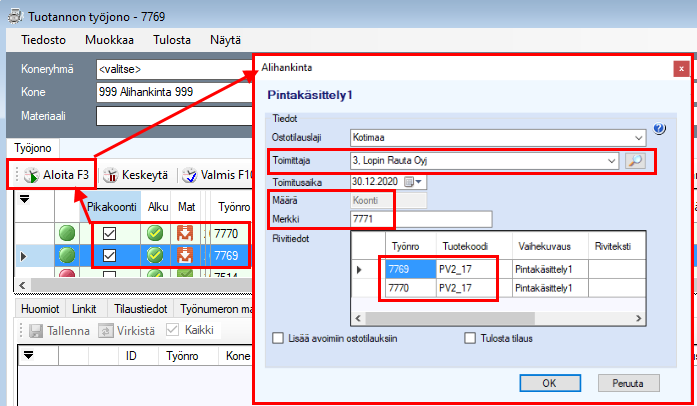
Kuva: Vialliset-välilehdellä
voit lisätä työnumeroon kohdistuvan poikkeaman ja/tai kohdistaa viallisen
valitsemallesi työnumerolle.
Osakulutus-välilehdellä ohjelma näyttää materiaalilistan ja ehdottaa materiaalikulutukset työnumerokohtaisesti.
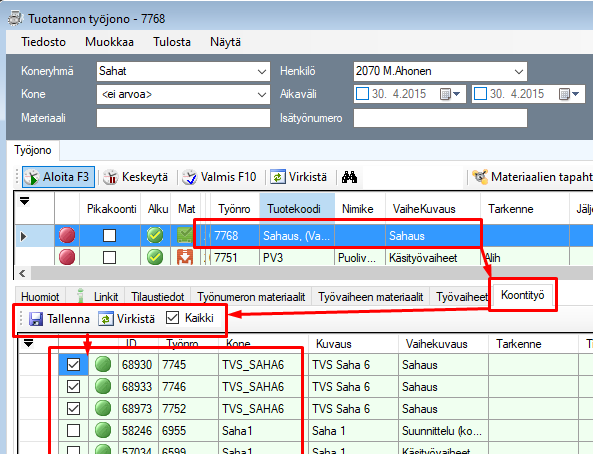
Kuva: Osakulutus-välilehdellä
ohjelma ehdottaa työnumero 7009 rakenteesta RA1-kulutukseksi 7.
Voit muuttaa ohjelman ehdottamia kulutusmääriä Määrä- ja
Vialliset-sarakkeisiin työnumerokohtaisesti.
Sarja- ja eränumeroseurattavilla tuotteille ohjelma näyttää Koonti-tyylitiedostolla sarja- ja eränumerorivit työnumeroittain.

Kuva: Jos annat
Vialliset-välilehdellä viallisille määrää, ohjelma listaa vialliset
listan loppuun. Erä- ja sarjanumeron ohjelma lisää normaaliin tapaan myös
viallisille (jos eränumeroehdotus on käytössä. Lue lisää hakusanalla AUTONUMBERBATCHPROD).
Ohjelma osaa myös ehdottaa/pyytää valmistuskirjauksen yhteydessä materiaalien eränumerot ja ehdottaa/pyytää valmistuvalle tuotteelle erä- ja sarjanumerot.